无法重装系统怎么办
当电脑出现系统故障问题的时候,很多用户都会选择进行重装系统。虽然,使用重装系统的步骤都比较简单方便,但是出现无法重装系统的情况也不少,下面我们一起来看看无法重装系统解决方法吧。
工具/原料:
系统版本:windows 10系统
品牌型号: 联想小新Air 13 Pro
方法/步骤:
无法重装系统解决方法:
1、首先打开电脑,进入到bios当中,点击【Security】,选择下面的【Secure Boot】将其修改为【Disabled】。

2、鼠标点击【boot】,找到【boot hode】,将其修改为【uefi】模式。

3、在【Configuration】当中,鼠标点击【SATA Controller Mode】修改为【ahci】模式即可。

4、把制作完成的u盘启动盘插入电脑usb接口中,在开机时按启动热键进入设置界面。

5、点击打开分区工具,点击上面的【硬盘】,选择【转换分区表类型为mbr格式】,进行快速分区操作,如果已经完成分区的话,将系统盘格式化就可以啦。

6、点击打开装机工具耐心等待Win10系统安装成功。

7、安装完成之后,点击立即重启电脑。进入系统桌面即成功。
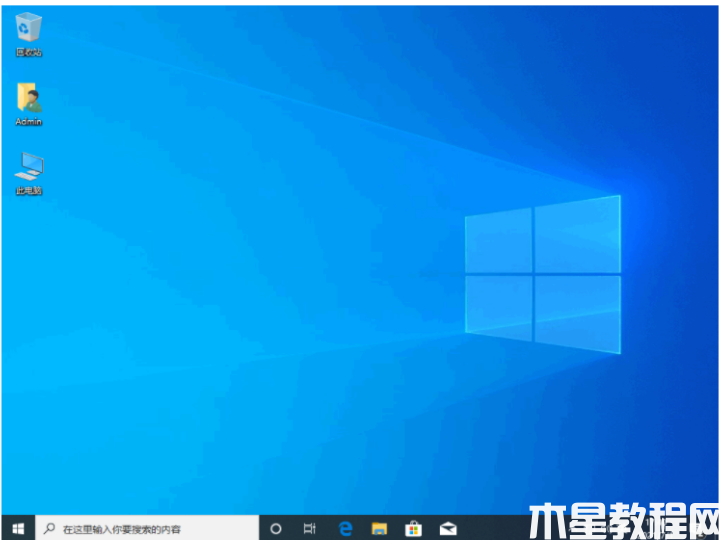
总结:
以上就是无法重装系统解决方法的相关内容啦,希望能够帮助到大家。
版权声明:
本站所有文章和图片均来自用户分享和网络收集,文章和图片版权归原作者及原出处所有,仅供学习与参考,请勿用于商业用途,如果损害了您的权利,请联系网站客服处理。









